今天帅帅的小编给你们带来下载w7系统到u盘安装方法,u盘安装win7系统是现在非常流行的,所以最近众多网友问小编我u盘安装win7系统问题,那么就让小编告诉你下载w7系统到u盘安装方法,下面就是小编给你们介绍的u盘安装win7图文过程。
索尼笔记本重装系统:
1.将制作好的大白菜u盘启动盘插入usb接口(台式用户建议将u盘插在主机机箱后置的usb接口上),然后重启电脑,出现开机画面时,通过使用启动快捷键引导u盘启动进入到大白菜主菜单界面,选择“【02】运行大白菜Win2003PE增强版(旧电脑)”;回车确认,如下图所示
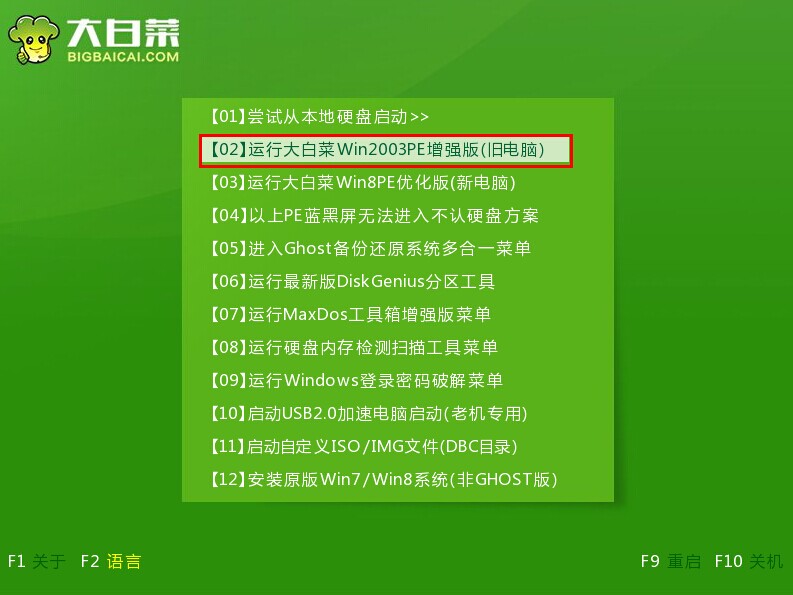
下载w7系统到u盘安装方法图1
2.进入pe系统,电脑桌面上“大白菜PE一键装机工具”已经自动打开并且读取了u盘中的win7系统镜像,我们需要选择好需要还原的系统盘,点击“确定(Y)”。如下图所示
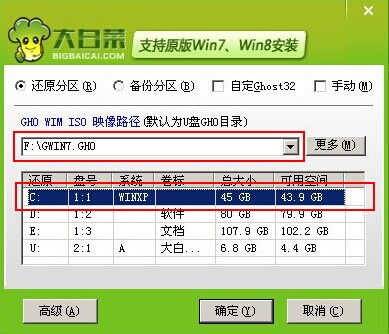
下载w7系统到u盘安装方法图2
3.在弹出的提示窗口中,点击“是(Y)”开始执行u盘装系统。如下图所示
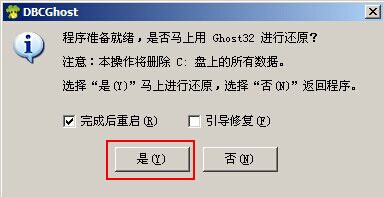
下载w7系统到u盘安装方法图3
4.到了这一步,我们需要耐心等待系统还原的完成。(不可强制中途终止或者是切断电脑电源)如下图所示
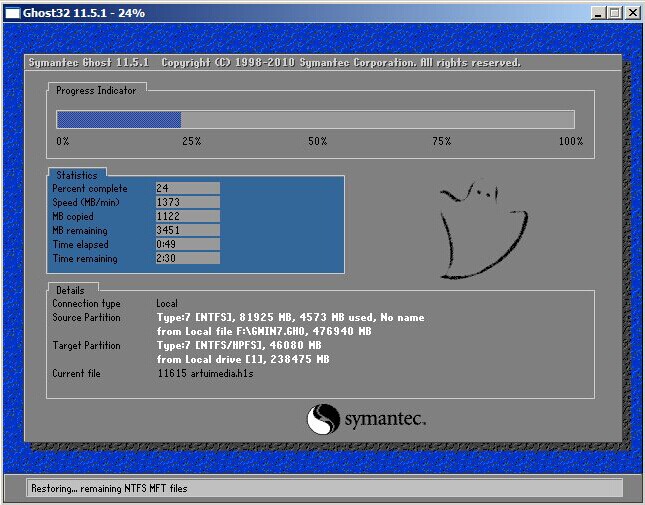
下载w7系统到u盘安装方法图4
5.系统还原成功,在弹出的提示窗口中,点击“是(Y)”进入下一步。如下图所示

下载w7系统到u盘安装方法图5
6.接下来耐心等待系统自动安装过程,此期间无需操作,耐心等待系统安装完成,进入系统桌面即可。如下图所示

下载w7系统到u盘安装方法图6
综上所述,这就是小编给你们推荐的下载w7系统到u盘的方法了,u盘安装win7系统的方法进行这么简单,只要你们按照小编的方法进行安装windows7系统,希望这篇文章对你们安装系统带来非常大的帮助。
相关阅读
热门教程
最新教程